
Brian Curtis
0
1567
318
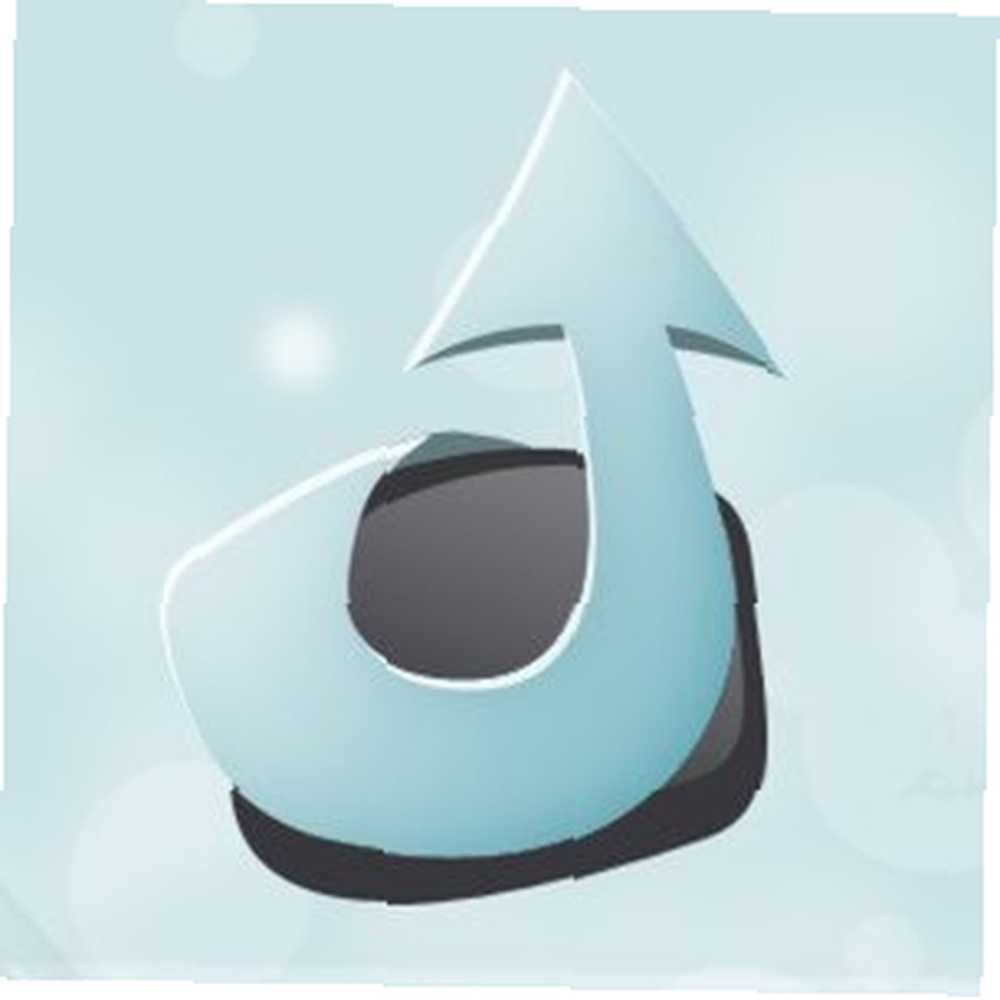 Starý proces ukládání a sdílení snímku obrazovky byl únavný a nepříjemný. Obvykle by to zahrnovalo stisknutí klávesy Print Screen, otevření editoru obrázků, jako je Malování Jak upravovat a vylepšovat snímky v MS Malování Jak upravovat a vylepšovat snímky v Malování, ukládání snímku a poté směřování do služby jako Tinypic nebo Imgur, které chcete nahrát, a být schopen sdílet tento screenshot s ostatními. Jak si dokážete představit, opakování tohoto procesu více než pětkrát za hodinu by mělo stačit k tomu, abyste vás zbláznili.
Starý proces ukládání a sdílení snímku obrazovky byl únavný a nepříjemný. Obvykle by to zahrnovalo stisknutí klávesy Print Screen, otevření editoru obrázků, jako je Malování Jak upravovat a vylepšovat snímky v MS Malování Jak upravovat a vylepšovat snímky v Malování, ukládání snímku a poté směřování do služby jako Tinypic nebo Imgur, které chcete nahrát, a být schopen sdílet tento screenshot s ostatními. Jak si dokážete představit, opakování tohoto procesu více než pětkrát za hodinu by mělo stačit k tomu, abyste vás zbláznili.
Když jsem objevil ScreenSnapr, je to něco jako mraky otevřené na obloze. Je to jeden z těch programů, kde si myslíte sami “proč to nebylo o pár let dříve?” Nejen, že to hloupé a zrychlí celý proces, ale to dělá opravdu efektivní nástroj, aby se vaše screenshoty ještě více.
Stáhnout ScreenSnapr
ScreenSnapr je zcela zdarma. Přestože je k dispozici placená verze softwaru, všechny základní funkce jsou vám k dispozici zdarma.
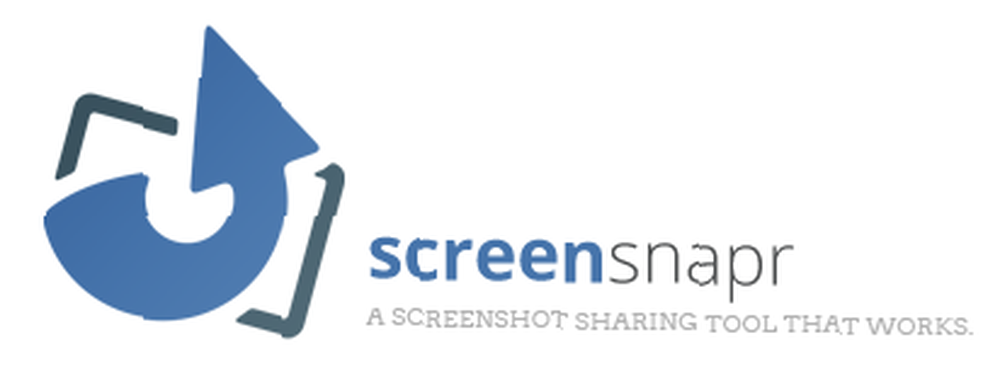
Myšlenka je docela jednoduchá: ScreenSnapr chce, abyste mohli kliknout na tlačítko nebo stisknout klávesu, vybrat oblast a okamžitě ji mít na snímku a připraveni ke sdílení. Zní to jednoduše a přesně to funguje.
Po stažení softwaru budete muset vytvořit účet. Účet slouží úžasnému účelu, protože vám umožní uchovávat archiv všech snímků obrazovky, které jste kdy zachytili. To je velmi užitečné a efektivní, ne-li kvůli nostalgii.
Nastavení a konfigurace nemohlo být mnohem jednodušší.
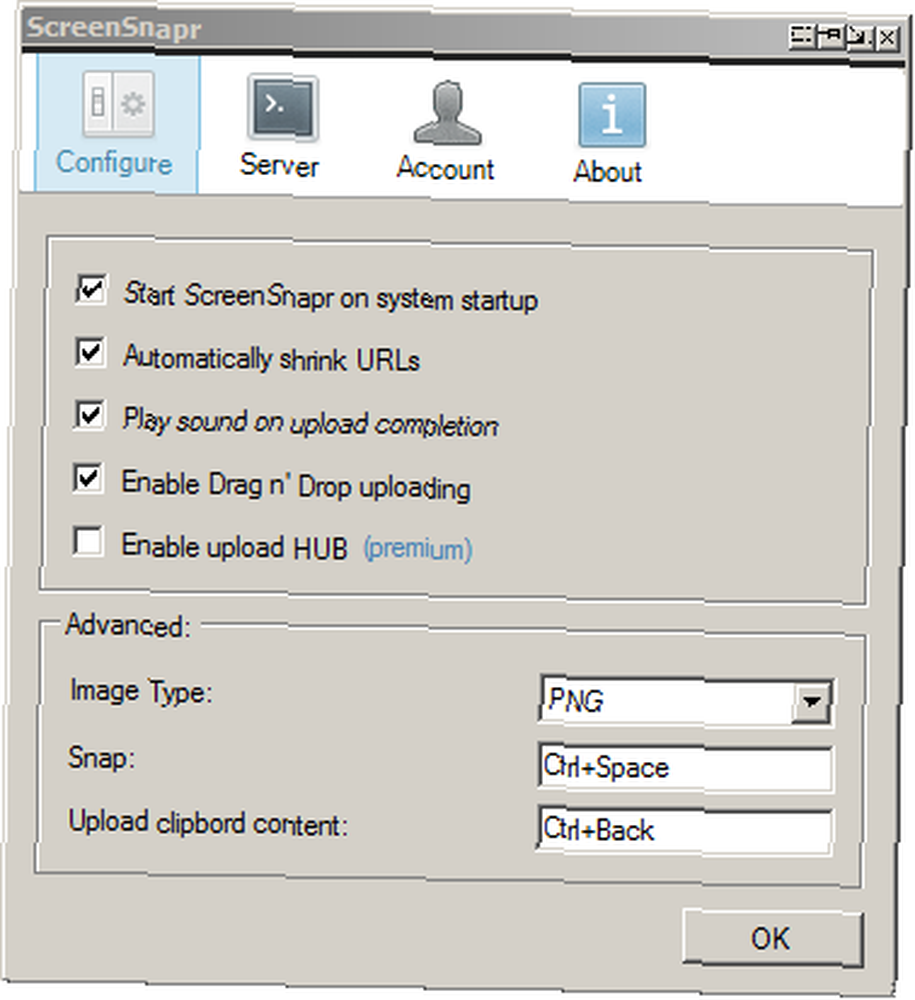
Zde určitě budete chtít hrát se spodními třemi možnostmi. Velmi doporučuji změnit typ obrázku na PNG, protože PNG zachovávají kvalitu obrazu. JPG není velmi vzrušující formát pro snímek obrazovky a bude velmi nejasný. Budete chtít nastavit klíč Snap na něco, co je snadno zapamatovatelné a snadno dostupné. Zjistil jsem, že to často tlačím.
Poté to vyzkoušejte. Stiskněte horkou klávesu. Všimnete si, že stránka, na které se právě díváte, se ztlumí. Jedna vlastnost, kterou si opravdu vážím o ScreenSnapr, oproti jinému podobnému softwaru, je to, že to skutečně bude “zmrazit” po stisknutí klávesové zkratky na snímku obrazovky na snímku. Je to trochu frustrující, když se to nestane, protože musíte mít určitý druh závodu, abyste v určitých situacích získali perfektní snímek obrazovky.
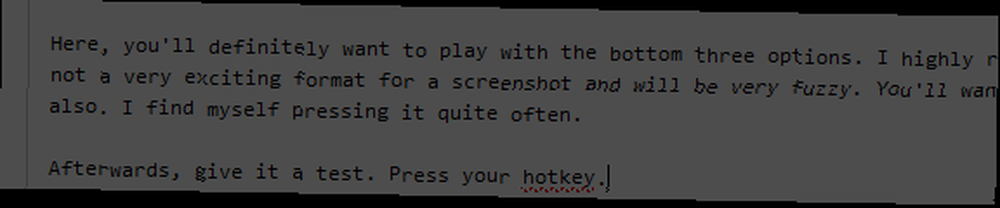
Podržte levé tlačítko myši a vyberte oblast, kterou chcete snímek obrazovky. Pak, pokud používáte stejné možnosti jako já, měli byste oba uslyšet zvuk a vidět oznámení v zásobníku (po sekundě), které vás upozorní, že vaše screenshot byl úspěšně nahrán. Poté zbývá jen vložit - http://snpr.cm/WHS9eC.png
Rychlost, která se trochu zpracuje a scvrkne se na to, aby bylo možné pořídit, nahrát a sdílet snímek obrazovky za necelých tři sekundy..
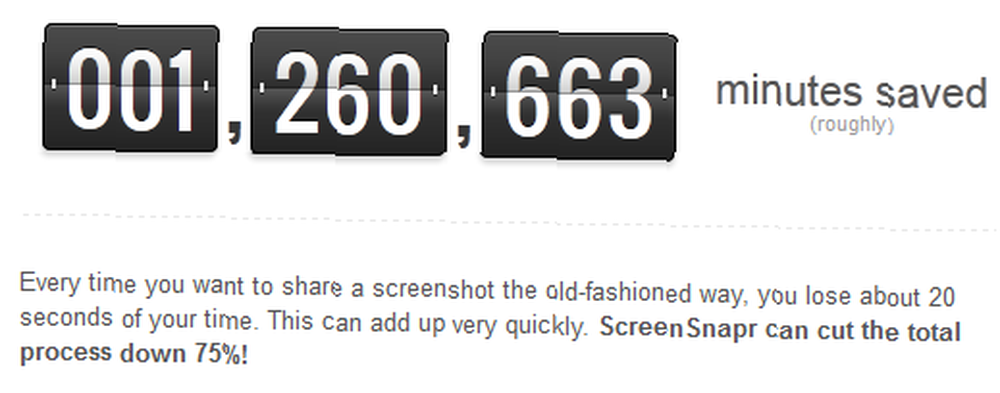
Pokud chcete vidět svou historii obrázků, stačí přejít na web a kliknout na kartu Historie v horní části. V opačném případě můžete klepnout pravým tlačítkem na ikonu na liště a umístit kurzor myši Historie obrazu nabídka k rozevření posledních pěti snímků obrazovky. Odtud můžete prohlížet nebo kopírovat adresy URL. Účinnější způsob, jak prezentovat snímky obrazovky, by byl s časově označeným názvem, podle mého názoru, protože názvy souborů jsou randomizovány. Přesto je to práce hotová.
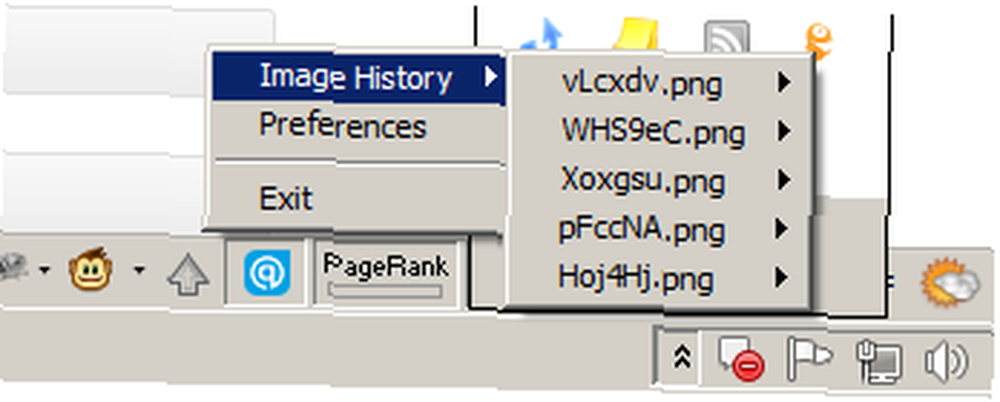
Pokud se rozhodnete stát se prémiovým uživatelem, získáte přístup k HUB ScreenSnapr. Jedná se v podstatě o malé uživatelské rozhraní pro úpravy obrazovky, které nabízí několik funkcí, jako je odeslání přímo na Reddit 5 skvělých věcí, které byste měli vědět o Reddit 5 skvělých věcí, které byste měli vědět o Reddit .
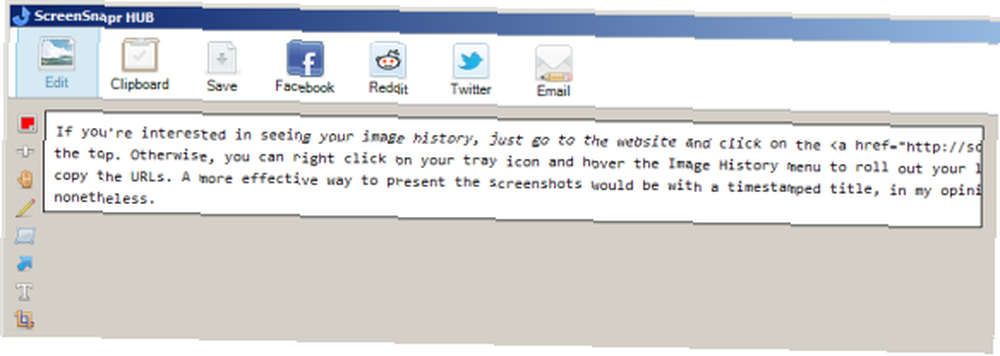
Můžete ji také nakonfigurovat tak, aby snímky obrazovky byly odesílány na váš vlastní server, nikoli na ScreenSnapr. Funguje to dobře, pokud jste trochu paranoidní nebo si chcete zachovat své vlastní věci, jako já.
Začněte používat ScreenSnapr ještě dnes a bude to jeden z těch kusů softwaru ve stejné třídě jako Dropbox a Evernote. Je to něco, co opravdu usnadnilo můj život, a já si opravdu neumím představit, jak používat internet tak, jak to dělám bez něj. Dejte nám vědět, pokud se vám také líbí, v komentářích.











